| 일 | 월 | 화 | 수 | 목 | 금 | 토 |
|---|---|---|---|---|---|---|
| 1 | 2 | 3 | 4 | 5 | 6 | |
| 7 | 8 | 9 | 10 | 11 | 12 | 13 |
| 14 | 15 | 16 | 17 | 18 | 19 | 20 |
| 21 | 22 | 23 | 24 | 25 | 26 | 27 |
| 28 | 29 | 30 | 31 |
Tags
- 애플페이
- Voicemeeter
- DIY PC Case
- 스팀덱 듀얼부팅
- SFF
- DIY
- 레트로게임기
- JLCPCB
- 아노다이징
- 거치대 자작
- 스팀os
- wise
- Small form factor
- ITX
- 케이스설계
- 하우징
- 듀얼부팅
- JLC
- visa
- 오락실게임
- 미니게임기
- 개조
- PC
- Voicemeeter Potato
- 스팀덱 하이브리드
- 자작케이스
- 알루미늄
- 스팀덱
- applepay
- PC Case
Archives
- Today
- Total
똑멍연구소
애플페이 사용하기 :: 4 - Wise 앱에서 애플 휴대폰에 카드 추가 본문
* 이 게시글은 아이폰을 기준으로 설명합니다. *
안녕하세요 똑똑한멍청입니다.
휴대폰에 카드를 추가하려면 우선 휴대폰의 지역을 미국이나 일본 등 애플페이가 되는 나라로 변경해야 합니다.
설정 -> 일반 -> 언어 및 지역으로 이동하여 지역을 바꿔주거나
설정에서 끌어내리면 상단의 검색창이 뜹니다.
이 검색창에서 '지역' 이란 단어를 검색합니다.
언어 및 지역을 눌러 변경할 수 있습니다.
지역을 변경하고 Wise 앱으로 들어갑니다.
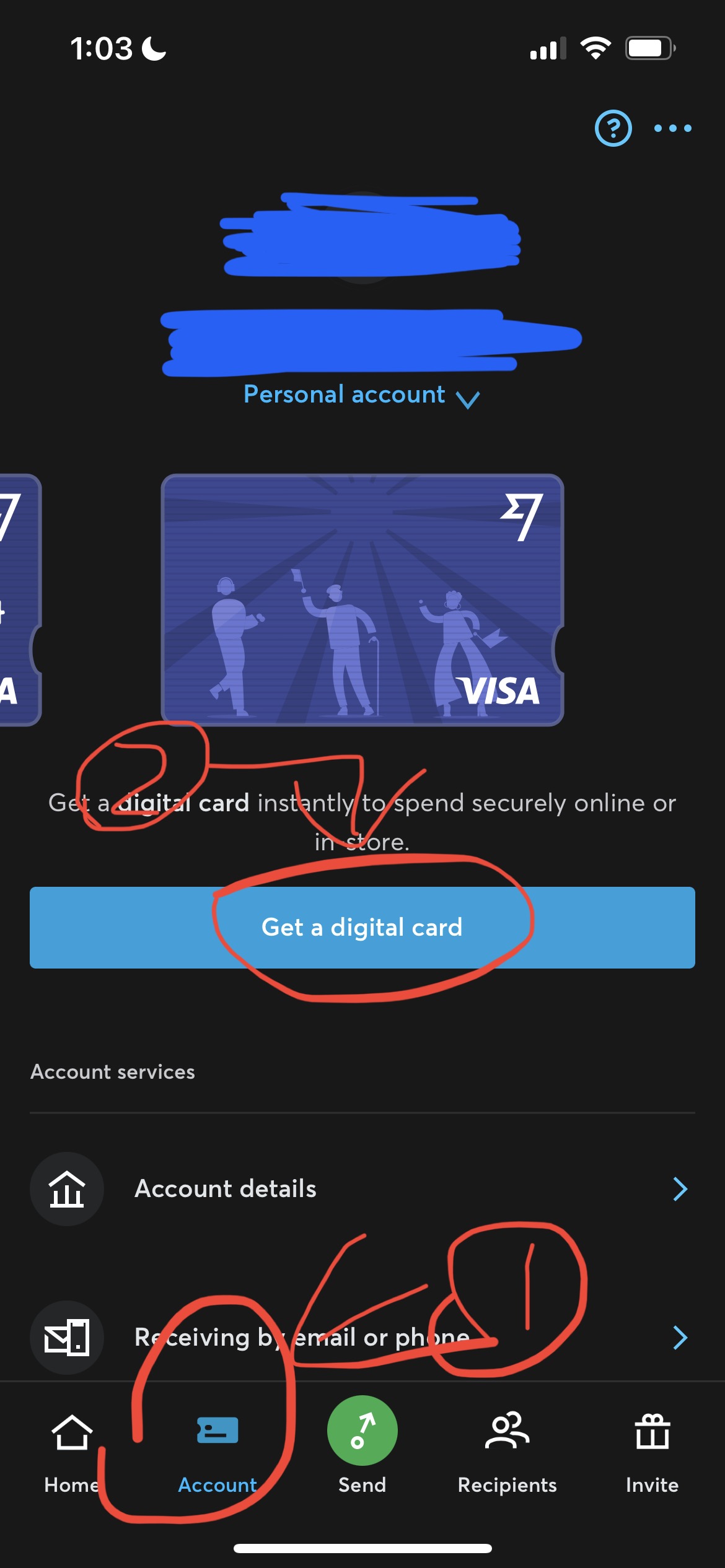
1. 하단 메뉴바에서 Account를 터치
2. 상단의 Get a digital card를 터치

Get a digital card를 터치합니다.

가상 카드가 발급되었습니다.
Go to my card를 터치해 완료합니다.

Add to Apple Wallet을 터치하여 이 아이폰(본인의 아이폰) 지갑에 카드를 추가하겠습니다.

우측 상단의 다음을 누르고 기다립니다.

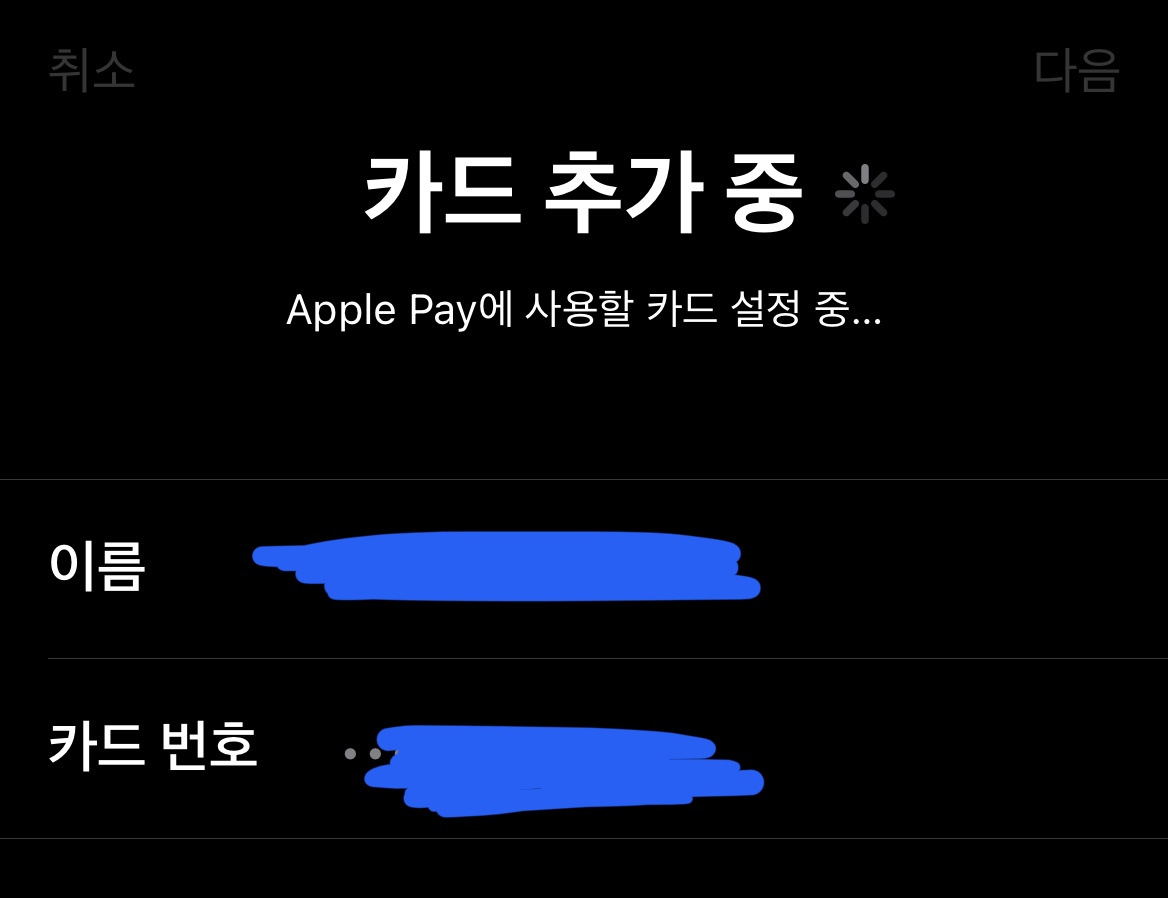

이용 약관이 뜨면 약관을 잘 읽어보고
동의한다면 동의 버튼을 터치합니다.
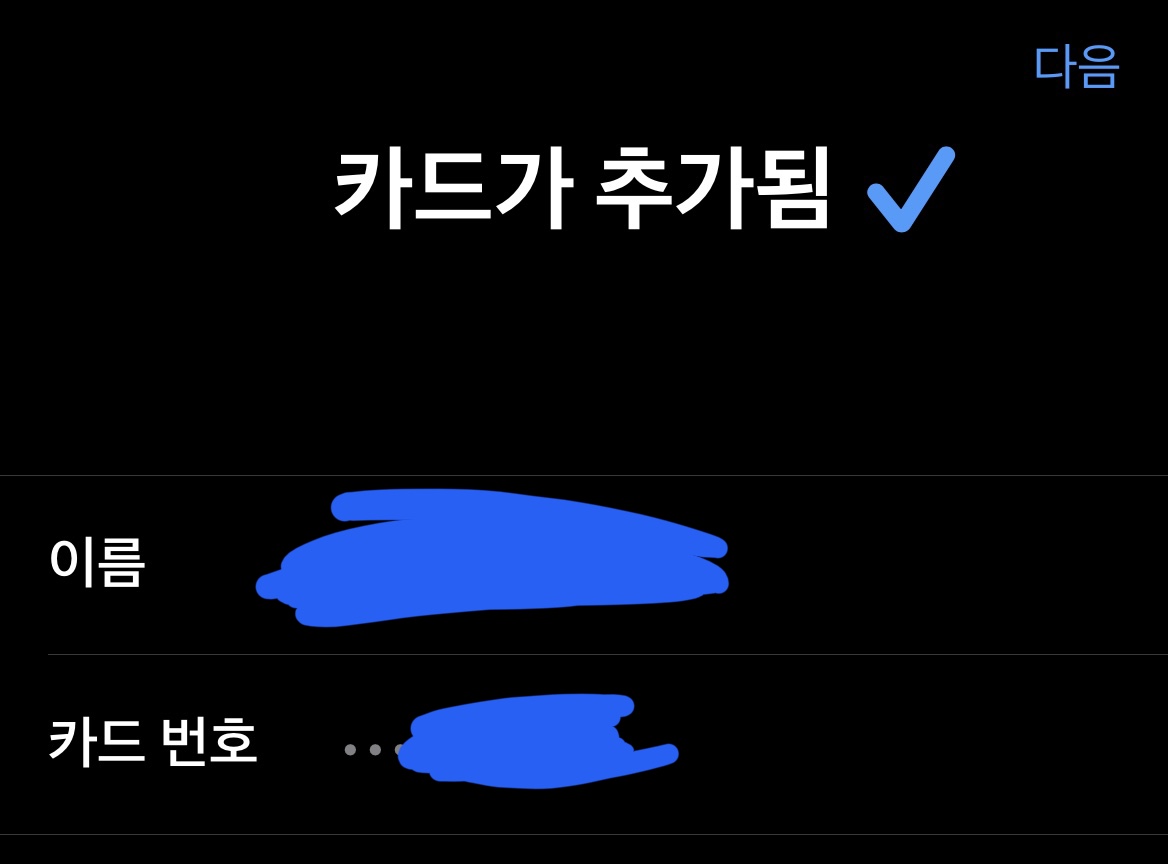
카드가 이 아이폰에 정상적으로 추가되었습니다.
우상단의 다음 버튼을 누릅니다.

이 카드를 기본을 사용할지 사용하지 않을지 선택하시면 됩니다.
기본 카드로 사용을 누르면
전원버튼을 빠르게 두번 따닥 누를 때 지금 이 카드가 먼저 나옵니다.

애플페이를 통해 사용할 수 있다고 알려줍니다.
Got it 버튼을 눌러 설정을 마칩니다.
이제 전원버튼을 두번 따닥 누르면 아래 사진처럼
내 애플페이에 추가된 가상카드를 확인 할 수 있습니다.

수고하셨습니다.
'#IT 소식' 카테고리의 다른 글
| ZEN 카드로 아이폰에 손쉽게 Suica / PASMO 교통카드를 추가하기. (스이카, 파스모) (0) | 2022.09.26 |
|---|---|
| 애플페이 사용하기 :: 5 - Wise 앱에서 (가상)카드 관리하기 (0) | 2022.08.22 |
| 애플페이 사용하기 :: 3 - Wise 가입 (0) | 2022.07.28 |
| 애플페이 사용하기 :: 2 - 배송대행지 가입과 개인통관번호 발급하기 (0) | 2022.07.28 |
| 애플페이 사용하기 :: 1 - 개요 (0) | 2022.07.28 |
Comments




